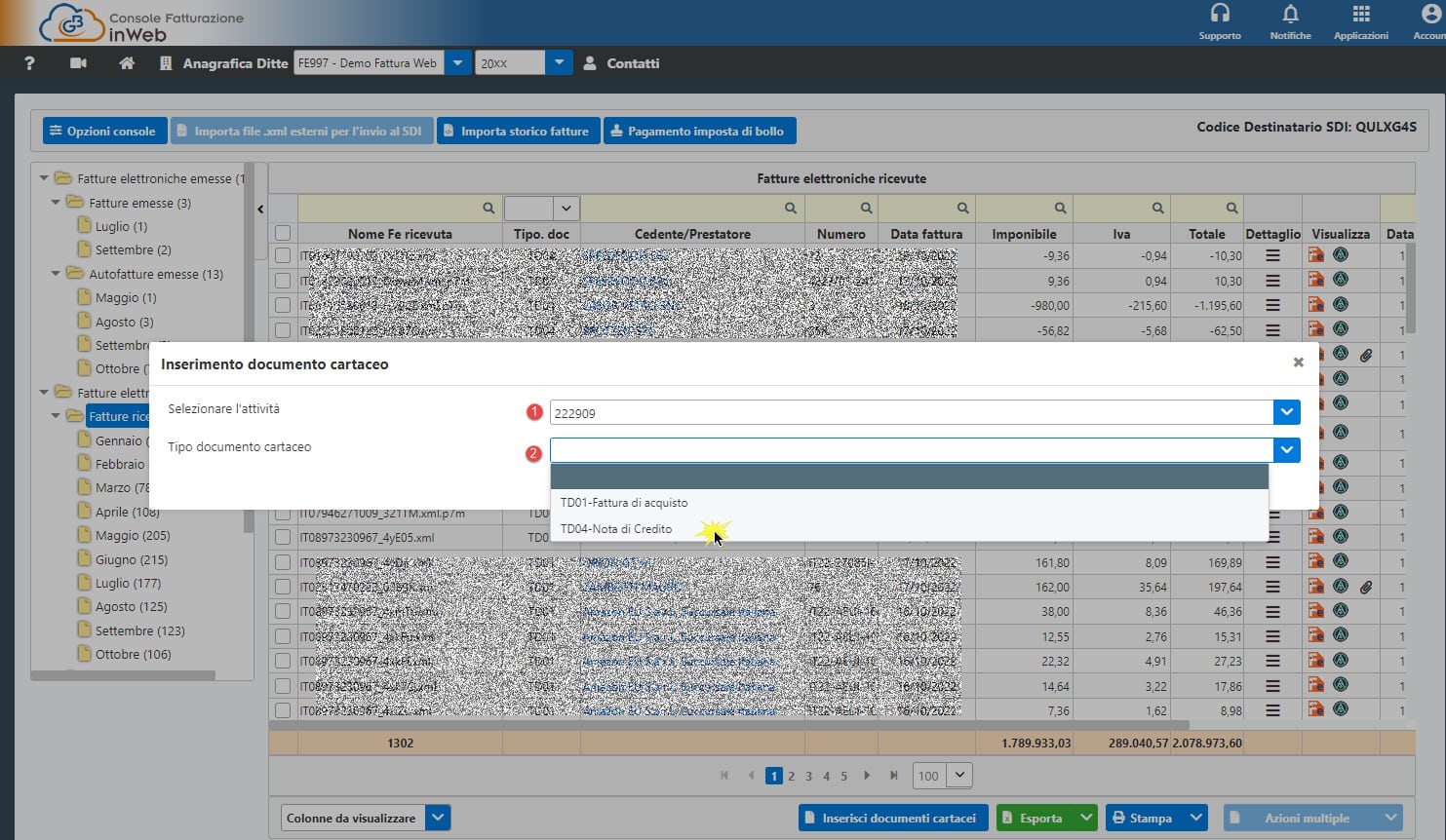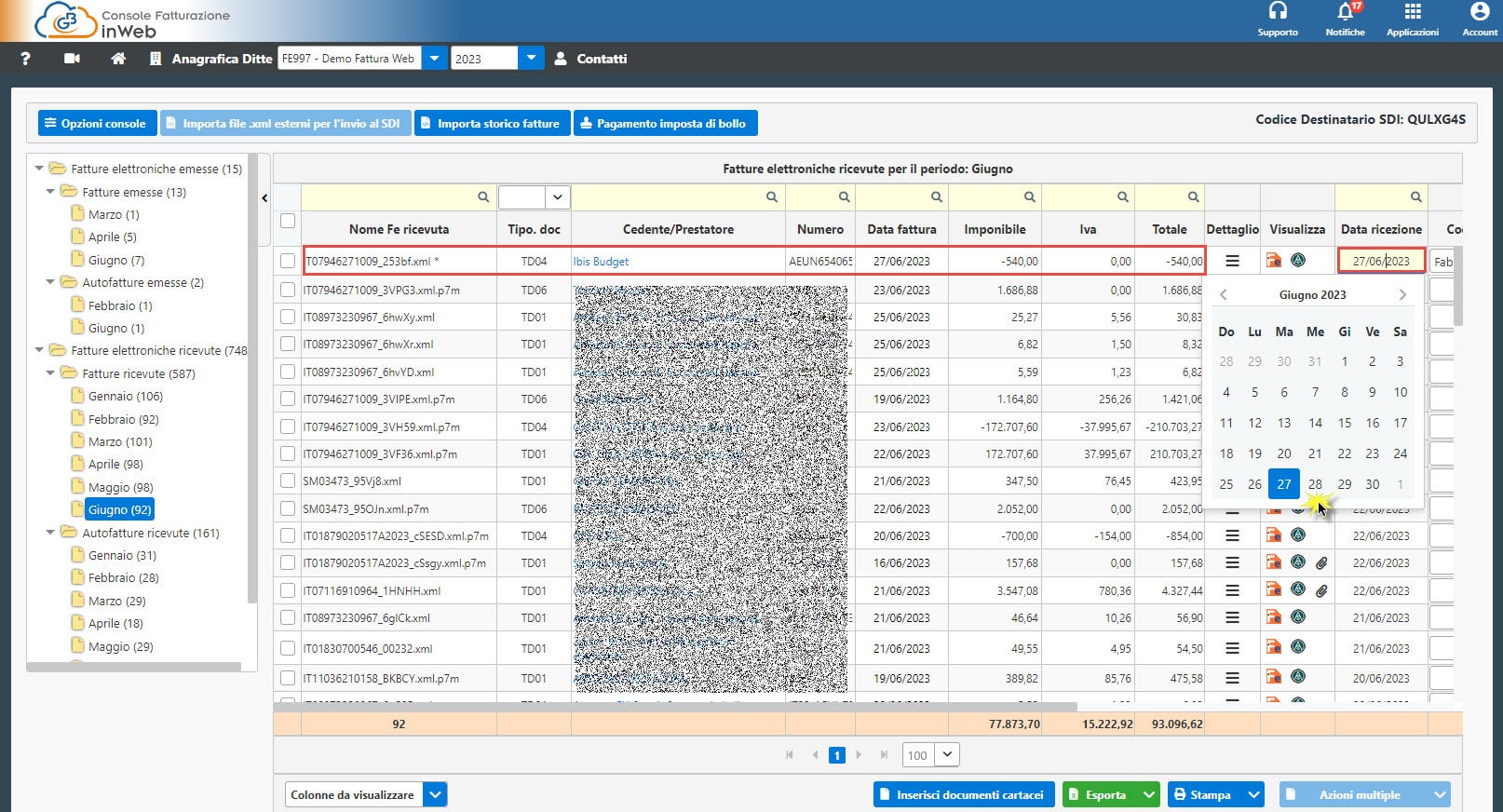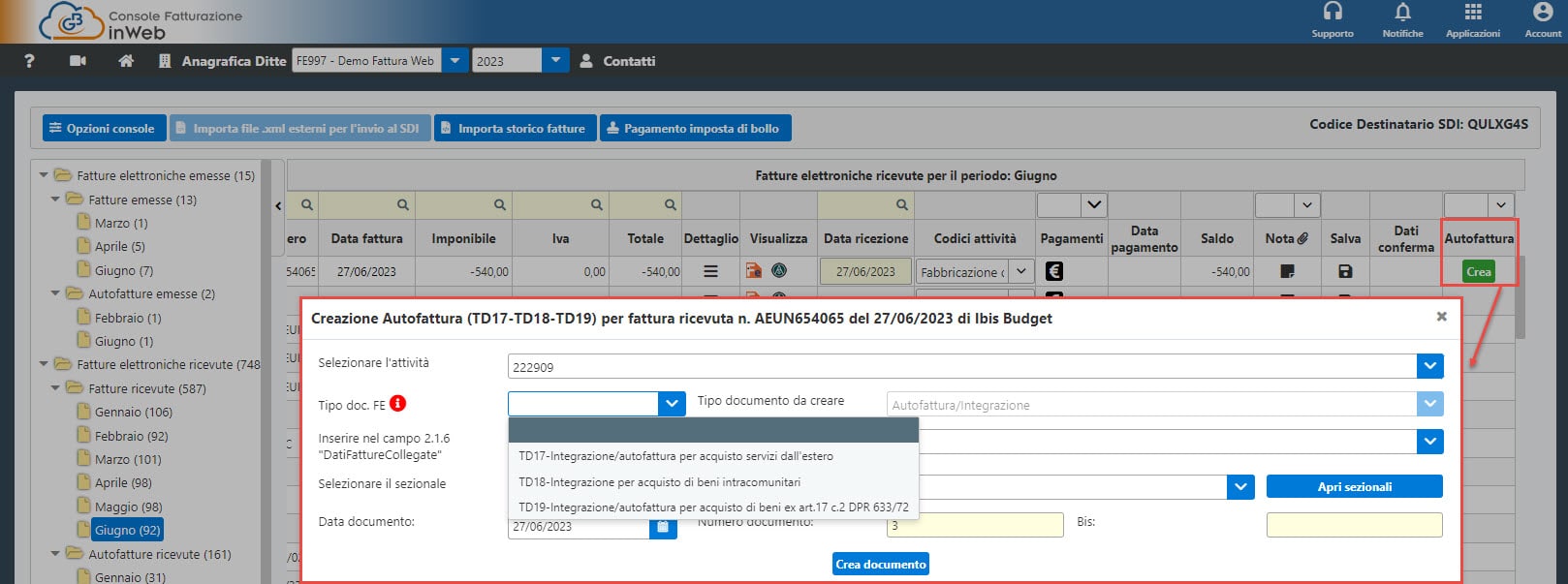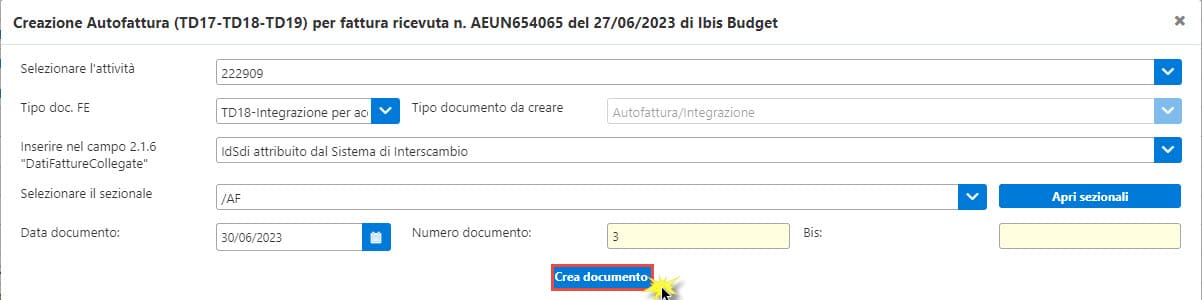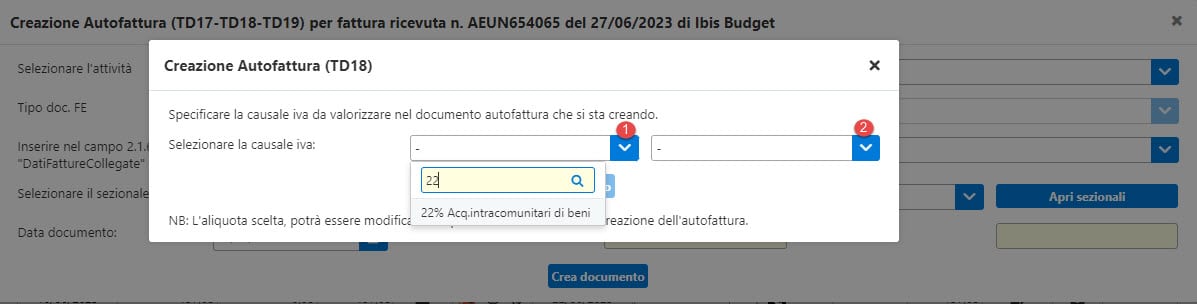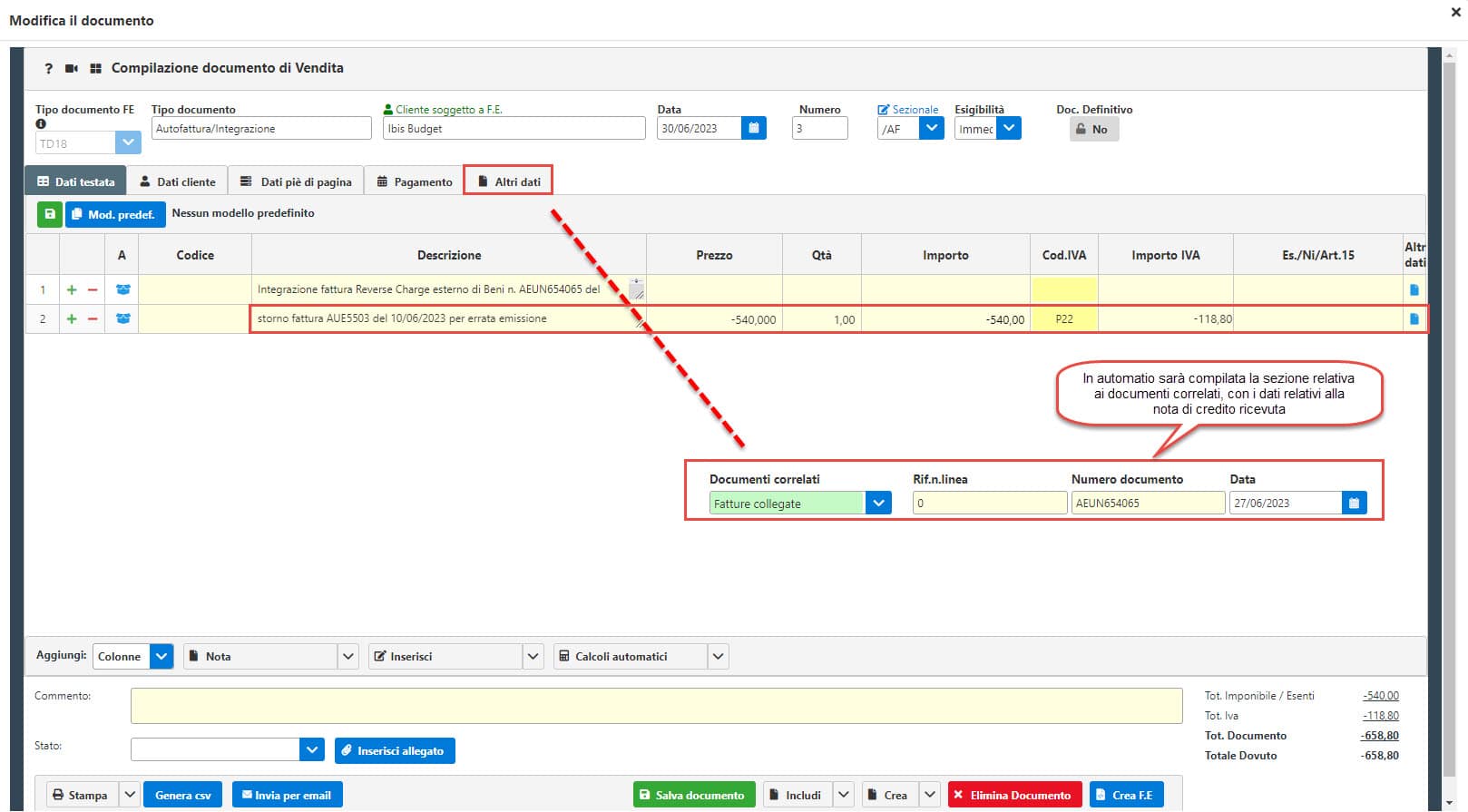In Console GB inWeb, nella sezione delle fatture ricevute tramite il Sistema d’interscambio, è possibile inserire anche i documenti cartacei. Da oggi, con un aggiornamento anche le note di credito.
Da i documenti di acquisto cartacei ricevuti, sia fatture che note di credito, con pochi click da un’unica maschera, sarà possibile creare la relativa autofattura così da risparmiare tempo nella generazione dei singoli ed evitando errori di compilazione.
INSERIMENTO NOTA DI CREDITO CARTACEA
Per poter inserire i documenti pervenuti in forma cartacea, sia italiani che esteri, all’interno della console, è necessario attivare in “opzioni console” il check su “Inserisci documenti cartacei”.

Attivando l’opzione, nella sezione delle fatture ricevute, in basso a sinistra, troveremo il pulsante “Inserisci documenti cartacei”.
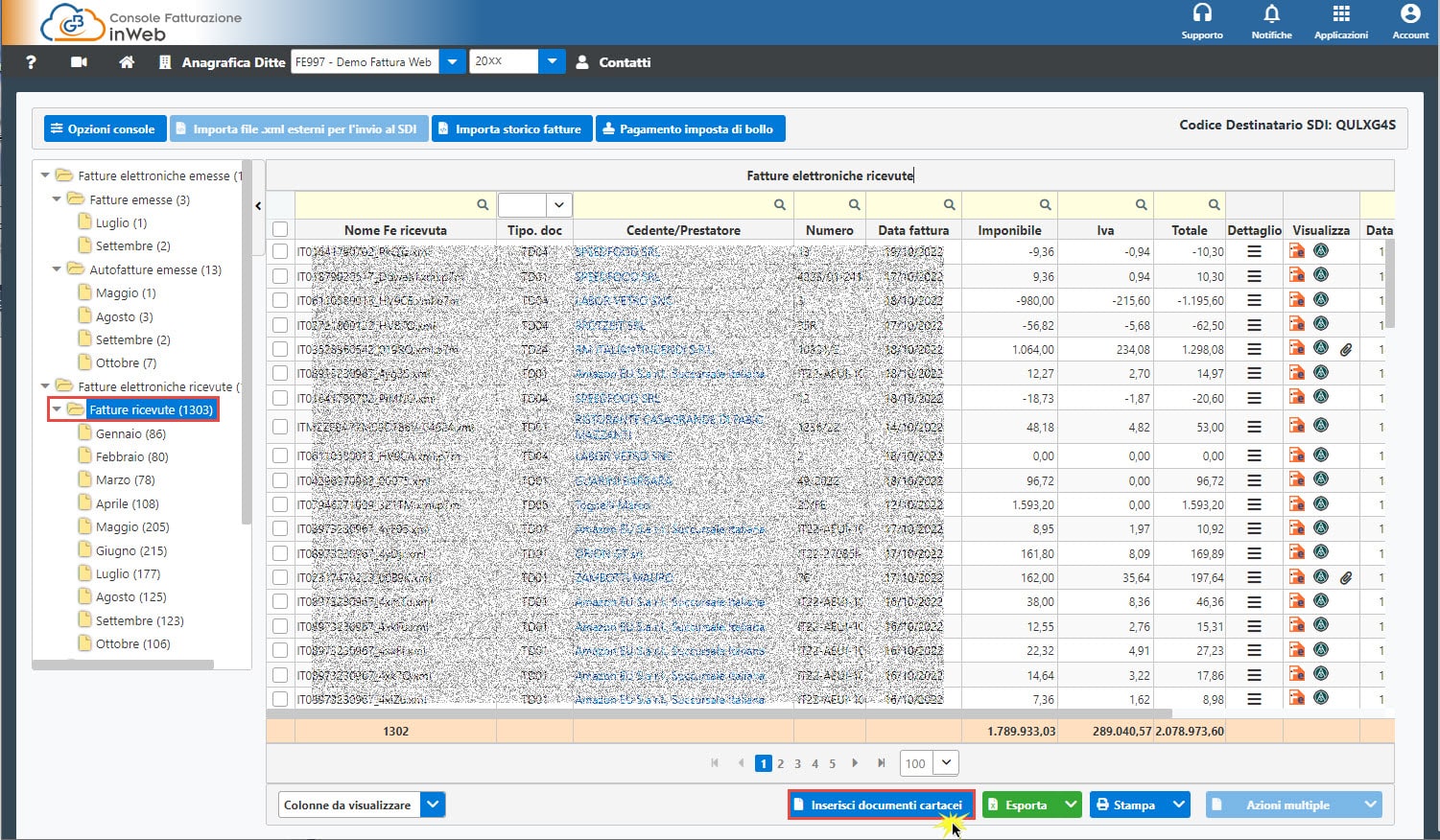
Al click, si aprirà la maschera per l’inserimento del documento dove:
- per prima cosa, se per ditta sono presenti più attività, occorrerà selezionare quella in cui inserire il documento cartaceo, altrimenti sarà già compilata,
- e il tipo documento da creare: fattura di acquisto o nota di credito.
Valorizzati i due campi, cliccare su “Inserisci documento”.
Si accede alla maschera per la compilazione del documento di acquisto (che è la stessa che si usa per la creazione dei documenti di vendita) dove occorrerà indicare:
- il fornitore da cui abbiamo ricevuto la nota di credito di acquisto
- la data della nota di credito cartacea: la stessa sarà indicata come data ricezione e potrà essere modificata direttamente dal riepilogo dei documenti;
- il numero della nota di credito cartacea;
- la descrizione del bene/servizio stornato;
- il prezzo e le quantità, oppure direttamente l’importo;
- la percentuale dell’IVA presente nel documento: se l’IVA non è presente (es: un documento ricevuto estero), viene riportata in automatico la causale IVA DCART – documenti cartacei, modificabile, altrimenti indicare se si è a conoscenza la causale IVA in base all’articolo IVA del DPR che disciplina l’acquisto;
- in “Altri dati”, la sezione “Documenti correlati”, con i dati delle fattura cartacea da stornare
- allegare il PDF del documento cartaceo: questo potrà essere riportato in automatico anche nella creazione dell’autofattura (facoltativo);
- i dati del pagamento (facoltativo);
Una volta inseriti questi dati, basterà cliccare Crea documento in Console e la nota di credito verrà creata e posizionata in console fatturazione nel mese di ricezione del documento, ovvero, in base alla data del documento.
Per modificare la data di ricezione, variare la data proposta e cliccare il pulsante “Aggiorna data ricezione”. In base alla data e al mese indicato, il documento verrà spostato.
Se occorre apportare delle modifiche al documento appena creato o eliminarlo, cliccare nel dettaglio del rigo interessato.
Si aprirà il dettaglio della nota di credito dove oltre ai dati informativi, è presente anche il pulsante “Modifica”.
Al click, si aprirà il documento e per modificarlo o cancellarlo occorrerà cliccare su “Destoricizza”.
CREAZIONE AUTOFATTURA/INTEGRAZIONE
Inserito il documento cartaceo in console, sia nota di credito che fattura, se si tratta di un’operazione verso soggetti esteri per cui è necessario effettuare un’autofattura/integrazione, nella colonna “Autofattura” sarà presente il pulsante .
Al click verrà aperta una maschera per poter inserire tutti i parametri necessari:
- attività: se presenti più codici, indicare il codice attività l’attività per cui deve essere creata l’autofattura ;
- Tipo doc Fe: se soggetto italiano, sarà già presente il tipo documento TD16 per integrare la nota di credito in reverse charge interno, se soggetto estero dovrà essere selezionato il tipo tra:
- TD17 – integrazione/autofattura per acquisto di servizi dall’estero
- TD18 – integrazione per acquisto di beni intracomunitari
- TD19 – integrazione/autofattura per acquisto di beni ex art.17 c.2 DPR 633/72
- TD28 – Acquista da san marino con iva (fattura cartacea)
- campo 2.1.6 “DatiFattureCollegate”: il numero e la data della nota di credito cartacea.
- Sezionale: permette di selezionare il sezionale da abbinare all’autofattura che si sta generando. E’ comunque possibile aprire la gestione dei sezionali cliccando sul pulsante
. Per una corretta gestione delle autofatture si consiglia comunque di utilizzare un sezionale creato ad hoc.
- Data documento/numero documento/bis: visibile dopo aver selezionato il sezionale, permette di indicare appunto la data e il numero di documento da creare, oltre di poter definire un’eventuale numerazione bis qualora la numerazione scelta non sia disponibile. La data proposta è quella di ricezione.
Verificati tutti i dati cliccare su per confermare il tutto. A seconda della Natura Iva presente nella nota di credito ricevuta, ci verrà chiesto quale Causale Iva deve essere valorizzata nell’autofattura che verrà creata e la tipologia di acquisto tra bene e/o servizio (in caso di autofatture estere).
Confermando la generazione, si aprirà la maschera con il documento pronto in base ai parametri impostati modificabili e dato che stiamo generando un’autofattura da nota di credito gli importi saranno riportati in negativo.
A questo punto, dopo aver controllato i dati, sarà sufficiente procedere alla Creazione della Fattura Elettronica tramite il pulsante . Una volta generata, il software si posizionerà nel mese dell’autofattura creata così da procedere subito con il controllo, firma e invio del file al Sistema d’Interscambio.
Per ulteriori chiarimenti consultare la guida online.
Applicazioni Software collegate all’articolo:
TAG GBinWebnota di creditonota di credito cartacea